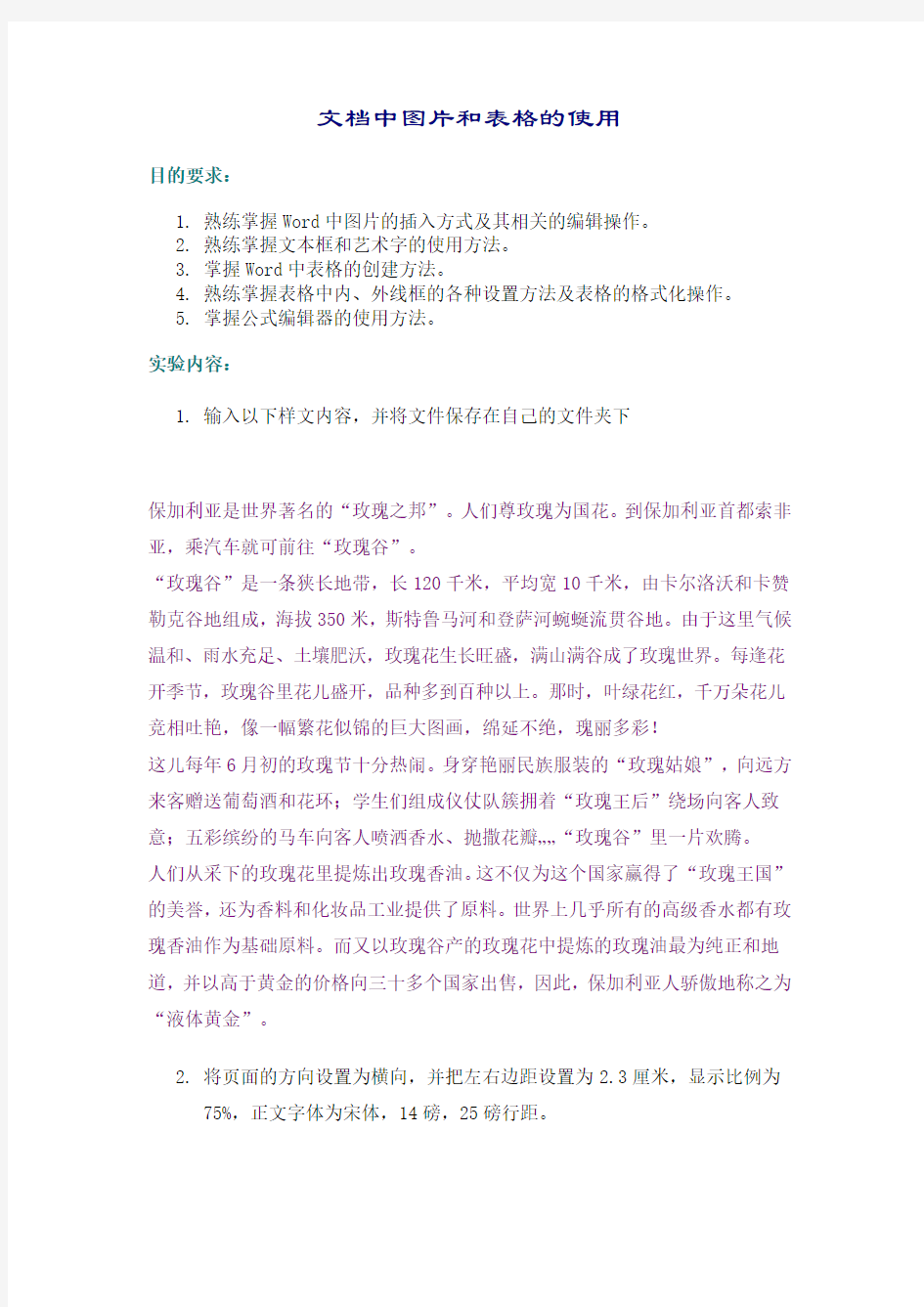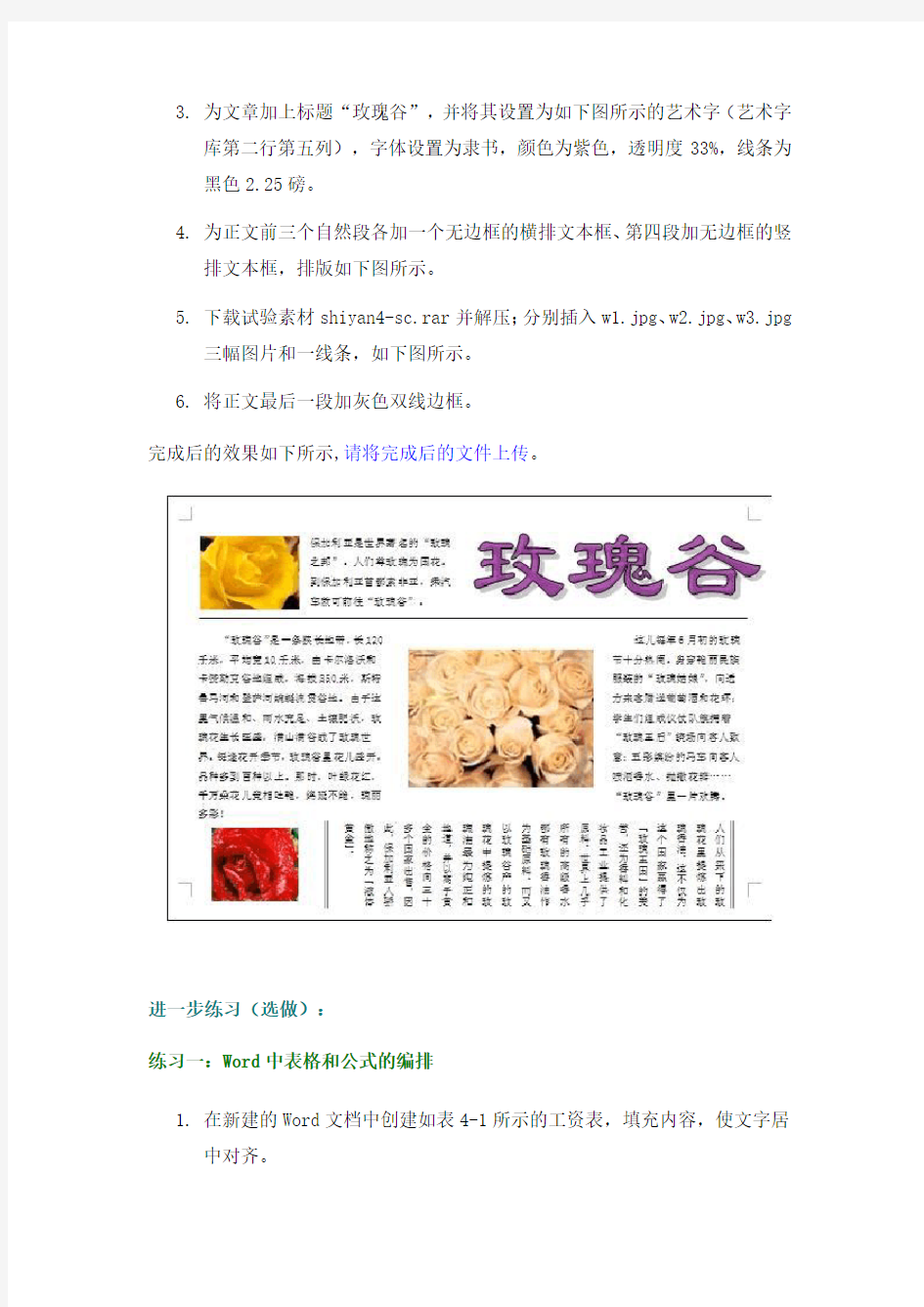“玫瑰谷”是一条狭长地带,长120千米,平均宽10千米,由卡尔洛沃和卡赞勒克谷地组成,海拔350米,斯特鲁马河和登萨河蜿蜒流贯谷地。由于这里气候温和、雨水充足、土壤肥沃,玫瑰花生长旺盛,满山满谷成了玫瑰世界。每逢花开季节,玫瑰谷里花儿盛开,品种多到百种以上。那时,叶绿花红,千万朵花儿竞相吐艳,像一幅繁花似锦的巨大图画,绵延不绝,瑰丽多彩!
这儿每年6月初的玫瑰节十分热闹。身穿艳丽民族服装的“玫瑰姑娘”,向远方来客赠送葡萄酒和花环;学生们组成仪仗队簇拥着“玫瑰王后”绕场向客人致意;五彩缤纷的马车向客人喷洒香水、抛撒花瓣……“玫瑰谷”里一片欢腾。人们从采下的玫瑰花里提炼出玫瑰香油。这不仅为这个国家赢得了“玫瑰王国”的美誉,还为香料和化妆品工业提供了原料。世界上几乎所有的高级香水都有玫瑰香油作为基础原料。而又以玫瑰谷产的玫瑰花中提炼的玫瑰油最为纯正和地道,并以高于黄金的价格向三十多个国家出售,因此,保加利亚人骄傲地称之为“液体黄金”。
如何在EXCEL表格中批量插入对应图片学生照片用身份证号命名后,核对是个麻烦事儿,有了这个表格就直观多了。 制作过程如下: 1、粘贴学生信息、输入公式并向下填充 在D2单元格输入公式(复制下面的公式并粘贴到D2单元格中): ="
" 公式含意:在该单元格中插入来自d盘:\学生照片文件夹中\C2单元格中数值(身份证号命名的).jpg图片向下填充 2、在D盘根目录中新建一个名为:学生照片的文件夹,并把全校按身份证号码命名的学生图片复制其中。 这些图片最好批量转尺寸为120×150。太小看不清,太大查看起来不便。 3、打开剪贴板 4、选择公式区域(最好分几次进行,每次不超过200格),并复制到剪贴板(见下图窗口右边)。 (因在公式的状态下,很多操作是不能正常进行的,这一步的目的就是留数据除公式。)
5、点击剪贴板中刚复制的数据,把这些数据又粘贴回来(见下图鼠标箭头)。 6、把公式列中的@替换为"(半角单引号)
7、再选择公式区并将数据复制进剪贴板(不要把第一行学生图片这格选进去) 8、将复制到剪贴板的公式重新粘贴回来(见图中鼠标箭头)。 9、调整行高 行高设为:100-120,视图片大小而定。
10、完成表格进行核对 学生名和照片对应表就做好了,如有张冠李戴,及时更改。 学籍照片处理方法 见:全国中小学学籍平台学生照片处理方法图文详解(按住Ctrl 键用鼠标点击上面的红字打开对应网页) 照片命名成身份证号 见:照片批量命名成身份证号的方法图文详解 (按住Ctrl 键用鼠标点击上面的红字打开对应网页)
表格中画斜线、双斜线、三斜线、四斜线的方法
今天教大家在excel表格中画斜线、双斜线、三斜线、四斜线的方法,下面小编将详细的为大家介绍如何在excel表格中画斜线、双斜线、三斜线、四斜线的方法,具体内容如下: 一、Excel表格中画单斜线 步骤一、首先打卡Excel文档,将需要调整的表格具体稍微拉大一点,如图所示: 步骤二、然后选择单元格,单击鼠标右键,在弹出的下拉菜单中选择【设置单元格格式】,然后在弹出的额窗口中点击上面的【边框】按钮,单击【斜线】选项,然后确定即可。如图所示:
步骤三、在单元格中输入文字,例如我们输入“地区日期”,如图所示: 步骤四、然后我们根据自己输入的内容,利用手动的方法来调整格式,以下小编给大家介绍怎么调整: 1、利用键盘上的(ALT+回车),然后加空格来调整 2、或者将日期调整为地区的上标,然后使用空格键来调整位置,将其调整到自己想要
的位置即可 如图所示: 二、Excel表格中画双斜线 步骤一、在菜单栏中单击【插入】选项卡,然后在该界面里面的选择【形状】,在弹出的界面中【线条】下面选择【直线】选项。如图所示: 步骤二、利用直线工具在选中的单元格中画出两条直线,如图所示:
步骤三、利用【插入文本框】方式来键入表头斜线中的文字信息。在菜单栏中选择单击【插入】选项卡,选择【文本框】,依次拉出多个文本框出来,然后在文本框中输入文字,接着选中【文本框】单击【格式】,在【形状填充】中选择【无填充颜色】,在【形状轮廓】中选择【无轮廓】。如图所示:
三、Excel表格中画三斜线或四斜线 这里我也不和大家多说了,和上面画双斜线的方法差不多,除了利用上面这个方法,也可以利用Word画表格之后复制到Excel中即可。 在word 插入表格绘制表头 1、选择要添加斜线的那个单元格 2、点击“页面布局”——“页码边框”,打开“边框和底纹” 3、选择“边框”,点击右下方的图标
excel在单元格中插入图片
excel在单元格中插入图片,图片大小自动与单元格一致 插入图片后,右键图片--属性--勾选“大小随单元格变化” 列:EXCEL表格,A列是产品图片,B列是货号,能否在B列输入货号(如123)的同时把放在E:\tmp目录下的相应货号的JPG图片调出来,且大小与A列单元格完全相符。 用vba,按下ALT+F11,菜单:插入-模块,复制下面代码至代码框.按F5即可 Sub addpicture() Dim FirstRow, LastRow As Integer, FileType As String FirstRow = https://www.doczj.com/doc/0d8130158.html,edRange.Row LastRow = FirstRow + https://www.doczj.com/doc/0d8130158.html,edRange.Rows.Count - 1 FileType = InputBox("输入你的图片的后缀名", "输入图片格式", "jpg") For i = FirstRow To LastRow Numb = Cells(i, 2).Value With ActiveSheet .Pictures.Insert("D:\tmp\" & Numb & "." & FileType).Select Set Target = .Cells(i, 1) End With With Selection .Top = Target.Top + 1 .Left = Target.Left + 1 .Width = Target.Width - 1 .Height = Target.Height - 1 End With Next i End Sub 说明,图片文件夹图片文件名与输入货号一致。
如何将图片上的文字转换成word格式
如何将图片上的文字转换成WORD格式 安装OCR软件,给您提一点小技巧,在使用OCR软件识别前,可用用图片处理软件(例如:photoshop)处理一下,转换成黑白模式,并适当加大对比度,可以大大提高识别率。 图片文字提取(OCR)图解教程 或 Microsoft Office Document Imaging(office2003中内含) OFFICE中有一个组件document image,功能一样的强大。不仅扫描的文字图片,连数码相机拍的墙上的宣传告示上的字都能提取出来。 第一步打开带有文字的图片或电子书籍等,找到你希望提取的页面,按下键盘上的"ALT+打印屏幕键(PrintScreen)"进行屏幕取图,或者用其他抓图软件。保存成tif格式。 第二步我们需要安装"Microsoft Office Document Imaging"的组件,点"开始程序Microsoft OfficeMicrosoft Office 工具",在"Microsoft Office 工具" 里点" Microsoft Office Document Imaging" 然后打开图片,找到OCR识别工具(像眼睛),点击此工具,开始安装,这个时候就需要你把光盘(或虚拟光驱)的office安装文件。 第三步用Microsoft Office Document Imaging打开图片,用OCR工具(图中红色筐圈部分)选取你要提取的文字,然后点右键,选择-复制到word或者记事本。 或用摄像头作扫描仪输入文字: 我们平时使用的摄像头大家好象只用作聊天了吧
其实它的作用也是很广泛的.好多的朋友在写论文,资料的时候总是要用一些书上的资料.总 是到打印社进行扫描打印,其实我们的摄像头就可以解决这个问题. 一,安装Microsoft office 2003(仅以office 2003为例。其它版本office均可) 二,打开"开始Microsoft officeMicrosoft office工具Microsoft office Document scannging",如果该项未安装,系统则会自动安装。此时会弹出扫描新文件对话框,单击[扫描仪]按钮,在弹出的对话框中选中摄像头,并选中"在扫描前显示扫描仪驱动"复选框,再选中"黑白模式",并选中"换页提示"和"扫描后查看文件"两项。 三,再单击[扫描]按钮即可进行扫描,在扫描过程中会弹出一个对话框,选中[格式]按钮,在"输出大小"中选择600×480分辨率,然后将文稿放平,反复调节摄像头的焦距和位置,使画面达到最佳效果,点击[捕获]按钮即可得到图片画面,该图片会显示在"图例"框中, 四,选中该图片,点击[发送]按钮会开始扫描该图片中的文字,扫描完成后点[完成]按钮,然后系统会自动打开识别程序Microsoft Office Document Imaging,用该文件就可以识别了。完成后可以选中全文,鼠标右击后选中"将文本发送到Word"项,则所选内容便会被Word 打开并可以进行编辑了 但,识别效果与摄像头扫描质量有关。自己多测试一下!
PDF文件和图片如何转换成可以编辑word-1
PDF文件和图片如何转换成可以编辑word -- PDF文件格式转换心得 世事无绝对,首先解密方面,试过几种软件,最好用的还是Passware_Acrobat Key,其次是Adult PDF Password Recovery v2.2.0和PDF Password Remover v2.2,再次,至于图像扫描的文本转换,中文的话,比较麻烦,将图片存为不压缩的TIF格式,用清华TH-OCR 9.0版或者汉王文本王进行识别转换,如只是部分识别也可以不存图片,用文通慧视小灵鼠进行屏幕捕获识别,上面这3个OCR软件可以在https://www.doczj.com/doc/0d8130158.html,上面下载,如果是文本格式可用Solid Converter PDF转换成Word编辑翻译,不过,Solid Converter PDF支持的语言较多,英文和繁体中文应该也没问题,至于英文方面,文本格式的PDF可以通过ABBYY PDF Transformer 1.0进行文本转换,格式为RTF可以在Word中编辑,图像格式可以使用最近刚推出的OCR软件_IRIS Readiris Pro v10.0,速度效果都还不错,最后翻译软件方面就看大家自己的喜好了。以上是个人的小小心得,仅供各位参考! 最近更新的Recosoft PDF2Office Personal v2.0软件也可以将PDF文件转换成DOC格式,也支持中文,如果有专业版就更好了。IRIS Readiris Pro v10.0也有亚洲语言支持包OCR,如果可以下载到带Keygen的最新版本就可以转换中文了!目前看来只有再等等看了! 部分软件可以在https://www.doczj.com/doc/0d8130158.html,的ISO和0day下载到,也可以去https://www.doczj.com/doc/0d8130158.html,找不到部分! 如果是英文就太简单了, Abbyy.FineReader.v7.0.Professional可以直接将图片形式的PDF转化为DOC, 而且文字和图表的格式都基本不变, 可惜的是FineReader连祖鲁语都支持, 就是不支持中文。 所以中文稍微复杂一些, 先用Adobe Acrobat 5.0/6.0将PDF另存为JPG, 然后想怎么OCR就怎么OCR了, Ken推荐的汉王6.0不错, 我用过的所有中文OCR软件中最好的。 看清楚, 是Adobe Acrobat, 不是Acrobat Reader哈! 简介: OCR是英文Optical Character Recognition的缩写,意思为光学字符识别,通称为文字识别,它的工作原理为通过扫描仪或数码相机等光学输入设备获取纸张上的文字图片信息,利用各种模式识别算法分析文字形态特征,判断出汉字的标准编码,并按通用格式存储在文本文件中,由此可以看出,OCR实际上是让计算机认字,实现文字自动输入。它是一种快捷、省力、高效的文字输入方法。 工具: 1,清华文通Th-OCR 9.0 TH-OCR是清华大学自1985年就开始研发的,TH是TsingHua(清华)的缩写,TH-OCR代表
excel20XX表头两条斜线如何设置
excel20XX表头两条斜线如何设置 篇一:excel20XX表头加斜线与内容的方法技巧 exceL20XX表头加斜线并分别填充内容:如下图 方法1(单斜线,强制换行法):选中框,然后打开“设置单元格格式”,如下 , 然后选 , 再点击确定,结果为 , 然后在框内输入内容“人数城市”,如 , 然后选择“ctrl+enter”,然后将“城市”依次向后移动到下一行即可。并将“人数”移动到改行末尾,效果为 。 方法2(单斜线,上下标法):斜线设置同方法1.在输入框内输入内容“城市人数”(注意:与方法1的内容顺序相反),如 , 然后选择“城市”,打开“设置单元格格式”,选择 ,
再选中“人数”,打开“设置单元格格式”,选择 , 确定后效果为 , 然后将“人数”后移到行尾即可。 方法3(单斜线/内容斜,文本框法): 为了实效好看与方便,有些时候需要斜着排列,如 , 其方法为:在原框内选择插入文本框,选择“横排文本框”,并输入“人”字,然后选择“格式”中“形状填充”,选择“无填充颜色”,如图 , 然后选择“形状轮廓”中的“无轮廓”,如图 , 然后选中文本框,按“ctrl+D”,,即出现 , 然后将第二个“人”更改为“数”并移动位置即可,效果如图 。 然后复制“数”两次,并分别更改为“城”、“市”,移动位置即可,效果如图 。 但此时以上四个字是孤立的,很容易就删除掉或被改变,因此可选中
以上4个文本框,如图, 然后点击“格式”里的“组合”, 就可达到效果,拖动文本框的效果就如图 。 方法4(多斜线):需要借助woRD的帮助。新建一个woRD, 点击, 将表格拉到大小各需要的表头接近一致即可, 然后点“布局”中的“绘制斜线表头”, , 然后在弹出的框中设置,并分别输入相关的内容,最后点“确定”, 点击“确定”时的提出可不用管,出来的效果即为 , (此时已成为一个整体,效果如), 然后将这个框复制到excel中,, 然后再根据表格的情况分别挪动其中的内容与线条即可,效果为。篇二:如何在excel中画斜线图文教程excel20XX表头画斜线图文教程 如何在excel中画斜线excel20XXexcel20XX表头画斜线在制作报表的时候大家都有个很好的习惯,就是给表格首部处制作斜线表头,这样就可以清晰得看到各路表格中的含义。下面word联盟就来讲讲,在
Excel中引用工作表中的图片
Excel中引用工作表中的图片 2009-11-14 17:16 分析: 首先,我们可以用VLOOKUP或用INDEX+MATCH查在学籍档案工作表中返回该学生照片所在的位置,但如何引用照片呢??我们可以用EXCEL的摄影功能把单元格的图片取出来。这里我们也许可以借助这个功能。但图片还要根据选取的学生姓名不停改变。用什么方法能做到单元格的区域或一个单元格达到随机应变的效果呢?这时我们应该想到“定义名称”。具体操作步履: 第一步: 根据选取的学生姓名,定位在学籍档案工作表中的该学生的照片单元格。 插入--名称-:PIC=INDIRECT("学籍档案!bx"&MATCH(查询!$D$8,学籍档案!$B:$B,0)) 公式说明: MATCH(查询!$D$8,学籍档案!$B:$B,0):根据提供的学生姓名(查询!$D$8)在学籍工作表中(学籍档
案!$B:$B)查找该学生姓名所在的行数。 ("学籍档案!bx"&:照片是在学籍档案工作表中的BX列。 INDIRECT(。。):由于用&连接的是一个字符串,而不是一个有效的引用,所以这里要INDIRECT函数转化一下 注:这个公式也可以用OFFSET+MATCH实现 第二步: 视图---工具栏---自定义--在自定义对话框的命令选项卡中的类别框中找到工具,在右边的列 表中找到小照相机图形,点鼠标左键不松,把该按钮拖动到工具栏中.然后选取工作表的任一 个单元格,点击一下工具栏中的小照相机图形,这时指针会变成一个小细黑十字.用拖动的方 法可以在工作表中拖画一个图形. 第三步: 选取拖画出的图形,在编辑栏中输入=pic,再回车.一切就OK了 每隔7行引用:表2中的a1引用表1中的a1,表2中的a2引用表1中的a8,表2中的a3引用表1中的a15,用什么函数,怎么用,急,在线等,可追加分 问题补充: 我大致知道各位函数的意思了但还是看不太清能具体以a1为例么谢谢大家答得都很好虽然我后来用别的方法了还是谢谢 INDIRECT返回由文本字符串指定的引用,如=INDIRECT("B"&2)就返回当前工作表B2单元格的值, =INDIRECT("Sheet1!A"&ROW()*7-6),意思当你把公式输入到某工作表的第一行,返回SHEET1工作表A1,ROW()返回公式所在行的行号,第一行就是1乘以7减6,公式结果就是=INDIRECT("Sheet1!A"&1),如果输入第二行就是2乘以7减6,公式结果就是=INDIRECT("Sheet1!A"&8) INDEX返回指定的行与列交叉处的单元格引用。如INDEX(A:A,1)就是返回A1
项目管理人员安全生产责任制考核记录汇总表
项目安全生产责任制考核办法 安全生产责任制,是企业安全生产各项规章制度的核心,严格考核是执行安全生产责任制的关键。为了确保安全生产责任制落实到实处,特制定项目安全生产责任考核办法。 一、考核目的考核项目管理人员安全生产制的执行情况。督促项目安全生产责任制的 贯彻落实,激励项目安全管理机制的正常运行。 二、考核对象项目部各级管理人员,即项目经理、技术负责人、工长、安全员、质检 员、材料员、消防保卫员、机械管理员、班组长等人员。 三、考核办法 1、采用评定表打分办法,应得分为100分,依据考核项目的完成情况和评分标准打分 (详见考核评分表)。实得分80及其以上者为优良,70~80分为合格,70分以下为不合格。 2、考核时间:每月月底进行一次考核。 3、实行逐级考核,分公司接受总公司考核,项目部项目经理接受分公司考核,项目部 由项目经理所属管理人员进行考核。 四、奖惩办法 1.对实得分80分及其以上达优良标准者,给予100~200元奖励,并作为年终经济兑现、 评选先进的重要依据之一。 2.对实得分为70分以下的管理人员视其情节轻重,给予罚款100~200元,警告批评, 以观后效或调离工作岗位等处理。 3.安全生产责任制的考核奖惩均有月份工资中及时兑现。 五、项目管理人员安全生产责任制考核记录 项目各类管理人员安全生产责任制考核记录见后表。
项目管理人员安全生产责任制考核记录汇总表 单位名称:XXXXXXXXXXXX 工程名称:XXXXXXXXXXXXXXXXXXXXXXX 考核日期:年月日 填表人:审核员:
项目技术(员)负责人安全生产责任制考核记录单位名称:XXXXXXXXXXXXXXXXXXXX 工程名称:XXXXXXXXXXX
excel表格中的斜线怎么删除
竭诚为您提供优质文档/双击可除excel表格中的斜线怎么删除 篇一:excel表格中画斜线、多斜线方法 excel表格中画斜线、双斜线、三斜线、四斜线等多种画斜线的方法 如何在excel表格中画斜线呢?excel中画斜线的方法非常多种,有单斜线、双斜线、三斜线、四斜线等多种,为此office教程学习网特制作以下教程,可供office爱好者参考,望广大office爱好者学以致用,excel表格中画斜线方法操作步骤如下所示: 如何在excel中画单斜线 第一步:首先,将首部单元格长和宽调整大一点; 第二步:单击“开始”-->格式-->设置单元格格式,你也可以直接选中首部单元格,然后右键,在弹出的下拉列表中选择“设置单元格格式”,然后进入“边框”,单击“斜线”按钮,然后确定; 第三步:现在返回到工作表中我们可以看到表头处出现了一条斜线。在里面输入文字,如这里我输入:“地区日期”; 第四步:我们怎么才能让“地区”到单元格斜线的上面,
让“日期”到斜线的下面来呢?这里我有三种方法可以实现: (1)利用软回车(alt+回车键):在“地区”和“日期”之间用excel快捷键“alt+回车”(软回车),然后在“地区”前面使用“空格”慢慢的来调整位置即可; (2)使用“上标”和“下标”:选中“日期”然后右键选择“设置单元格格式”,在特殊效果下面将“下标”前面的钩选上,确定;再来选择“地区”将其设置为“上标”,设置好后,再来用“空格键”慢慢调整位置。 (3)插入文本框:选择“插件”,在“文本”选项卡中点击“文本框”按钮,然后在斜线的上边拉出个“文本框”输入地区,在斜线下部分中再拉出个“文本框”输入日期,然后选中“文本框”单击“格式”,在“形状填充”中选择“无填充颜色”,在“形状轮廓”中选择“无轮廓”即可; 怎么样,一个简单的单斜线表头就画好了,下面再来看看制作多斜线表格的方法吧! 如何在excel中画双斜线 多条斜线表头的制作方法和单条斜线的做法完全不同,是需要用线绘制出来的。 第一步:单击“插入”选项卡,选择里面的“形状”,在“线条”下面选择“直线”; 第二步:利用“直线”工具,依次在单元格中画出两条斜线来,如下图;
如何将图片(含WORD里的图片)中的文字转换成WORD文档
一、如果是单独的图片上有文字,可以转成TIF格式后用下面的办法: Microsoft Office 工具--->Microsoft Office Document Imaging,在里面点文件--->打开刚才的图片,工具--->将文本送到word就行了 二、如果WORD文档里有图片,图片上有文字,需要把上面的文字转成WORD格式的话可以试试这样做,特别适合WORD文档里多张图片的情况下用这种办法。 1、Microsoft Office 工具--->Microsoft Office Document Imaging,在里面导入有图片的那个word,然后选择工具-->将文本送到word就行了 2、经过试过后,有时有的图片好象不能直接象上面那样发送,可以先将WORD文档进行打印成mdi文档就可以了,而要打印成这文档就要先装Microsoft Office Document Imaging 打印机,一般正常情况下完全安装office 2003的话都应该自带装好了此打印机,否则可以参照以下进行: Microsoft Office Document Imaging 打印机安装: 首先自定义安装Office 2003,选择安装“Microsoft Office
Document Imaging”组件,完后在“打印机和传真”中会出现一个“Microsoft Office Document Imaging Writer Driver”的虚拟打印机,如果没有请试试如下方法: 控制面板→打印机和传真→添加打印机→下一步→选择“连接到此计算机的本地打印机”→取消勾选“自动检测并安装即插即用打印机”→下 一步→“使用以下端口”中选择“Microsoft Document Imaging Writer Port(Local)”→下一步→厂商选择“Generic”→打印机选择 “Generic/Text Only”→点击“下一步”直到完成。 右击刚添加的打印机→属性→高级→“驱动程序”选“Microsoft Office Document Image Writer”→应用→常规→打印首选项→高级→“输 出格式”选择“MDI”并勾选“压缩文档中的图像”→确定→“打印处理器”->选“ModiPrint”->“默认数据类型”选“RAW”->确定->确定
在EXCEL中画斜线几种方法
在EXCEL中画斜线 手工画一张表,有横线有竖线,也有斜线。EXCEL中做一张表,横线竖 线都有,斜线在哪里?是EXCEL没办法做斜线吗?不是,画不出斜线是因为 没有掌握方法,按我的方法去画,什么样的斜线都画得出来,而且又快又 好。 第一种方法,我称之为外部法,由于这个方法涉及到WORD,因此得名。 第一步:在WORD中做一个斜线表头,先画出表格,然后选择表格及边框,直接拉出斜线。 第二步:当鼠标指针在这个斜线表头内变成黑色实心斜向的箭头后,复制这个表头第三步:在EXCEL中,右键菜单中选择选择性粘贴命令,在对话框中选择“MicroSoft Office Word文档对象”,这样,刚刚在WORD中建立的那个斜线表头就粘贴到EXCEL中微调之后就可以了。 第二种方法我称之为内部法,因为完全是在EXCEL内部完成的,因此得名。 第一步:调整作为表头的格,使它能容纳下文字。调出EXCEL的绘图工具栏,单击“矩形”,在工作表的任一位置画一个矩形框,不要太大,以能放下一个字为准。 第二步:在“矩形”上点鼠标右键,选择“添加文字”,该框就变成文本框了,在这个文本框中输入文字。 第三步:右键单击该文本框,选择“设置自选图形格式”,在对话框中的颜色与线条选项卡中选择“填充”和“线条”颜色为无填充颜色。 按这三步输入其他文字,每个文字是一个框,我这里输入的是年月日。 第四步:使用绘图工具栏中的“直线工具”画出斜线。 第五步:组合成斜线表头,按住Shift键,当鼠标指针下出现四向箭头时同时选中三个文本框和两条斜线。Shift键不要松开,单击右键选择“组合/组合”命令,这样刚刚选择的多个对象会合并成一个对象。 我们的工作完成了,这样做出的表头想分几栏就分几栏。推荐使用第二种方法,真的是又快又好。
在Excel中批量插入固定大小的图片
在Excel中如何快速地批量插入固定大小的图片?步骤如下: 一.编辑图片 1.新建一个文件夹,把要插入到Excel的全部图片放进去。 2.用PS,ACDSEE等工具,尽量把图片设置为正方形,或者统一方向的长方形(比如都是宽短高长)最好 是大小一致,比例相当。 3.把图片的文件名改为有意义的文件名,比如产品编号,人物名字,建筑物名称等。 二.批量获取文件名 这一步不是必须的,但当你面对几十个,甚至几百个,几千个图片的时候,这一步就很有用了,大大省去在Excel中输入图片文件名的时间。步骤: 1.用ACDSEE打开其中一个图片,然后在图片上双击,进入文件管理模式,如图: 2.点击“工具”-“数据库”-“导出”-“生成文件列表”。
3.这时会弹出一个文本文件“Folder-Contents”,可以看到图片文件名,大小,格式等等的信息都在里面了。 把列表前面的文字都删除(------ 及前面的文件,空格都删除),变成如下图:
4.点击“文件”-“另存为”,把文件保存到方便找到的目录(比如本例中E:\Temp\目录下)。 5.启动Excel,新建空白工作簿,然后在“文件”- “打开”- “浏览”找到Folder-Content存放的目录,选择打开文 件类型为“文本文件”(必须,不让看不到这个文本文件): 6.选中Folder-Content.txt,打开,这时会弹出一个“文本导入向导”,直接点击“完成“:
7.这时会自动生成一个Excel文档,列A就是全部图片的文件名了,然后把这个文档另存为“型号.xls”:
三.批量插入固定大小的图片 1.打开需要插入图片的Excel文档,比如本例的产品信息表,把在“型号.xls”中的图片文件名全部复制,粘 贴到产品信息表的“型号”列: 2.从上图可以看出,图片文件名是从表格A2开始的,所以,在图片列D2中输入:
excel如何用斜线划分内容
excel如何用斜线划分内容 各位读友大家好!你有你的木棉,我有我的文章,为了你的木棉,应读我的文章!若为比翼双飞鸟,定是人间有情人!若读此篇优秀文,必成天上比翼鸟! 篇一:Excel2007表头加斜线与内容的方法技巧EXCEL2007表头加斜线并分别填充内容:如下图方法1(单斜线,强制换行法):选中框,然后打开“设置单元格格式”,如下,然后选,再点击确定,结果为,然后在框内输入内容“人数城市”,如,然后选择“Ctrl+Enter”,然后将“城市”依次向后移动到下一行即可。并将“人数”移动到改行末尾,效果为。方法2(单斜线,上下标法):斜线设置同方法1.在输入框内输入内容“城市人数”(注意:与方法1的内容顺序相反),如,然后选择“城市”,打开“设置单元格格式”,选择,再选中“人数”,打开“设置单元格格式”,选择,确定后效果为,然后将“人数”后
移到行尾即可。方法3(单斜线/内容斜,文本框法):为了实效好看与方便,有些时候需要斜着排列,如,其方法为:在原框内选择插入文本框,选择“横排文本框”,并输入“人”字,然后选择“格式”中“形状填充”,选择“无填充颜色”,如图,然后选择“形状轮廓”中的“无轮廓”,如图,然后选中文本框,按“Ctrl+D”,,即出现,然后将第二个”人”更改为“数”并移动位置即可,效果如图。然后复制“数”两次,并分别更改为“城”、“市”,移动位置即可,效果如图。但此时以上四个字是孤立的,很容易就删除掉或被改变,因此可选中以上4个文本框,如图,然后点击“格式”里的“组合”,就可达到效果,拖动文本框的效果就如图。方法4(多斜线):需要借助WORD的帮助。新建一个WORD,点击,将表格拉到大小各需要的表头接近一致即可,然后点“布局”中的“绘制斜线表头”,,然后在弹出的框中设置,并分别输入相关的内容,最后点“确
excel表格怎么画斜线
竭诚为您提供优质文档/双击可除excel表格怎么画斜线 篇一:怎样在excel的一个单元格里画多条斜线再输入汉字 怎样在excel的一个单元格里画多条斜线再输入汉字20xx-11-1115:28阅读 (2) 方法一: 单线操作: 1.单元格右键,弹出菜单选“设置单元格格式”,“边框”标签,找到合适的斜线,点上即可。 2.输入内容,鼠标定位在要换为下一行的字前面,按键盘上的alt+回车(强制换行),单元格左对齐,在上行字前加空格到合适位置即可。 多线操作: 1.选定单元格,设置足够的长度和高度。 2.单击工具栏中的“绘图”按钮,在“绘图”工具栏中选择“直线”工具,绘制两条或多条直线到单元格中。 3.点击“绘图”工具栏上的“文本框”,然后把文本框
的边框弄成无颜色即可,使用插入文本框的方式逐个添加表头项目。 方法二: 方法1 1、选中单元格,点常用工具栏中的边框工具加上外框; 2、点视图-工具栏-绘图,点一下绘图工具栏中的直线工具(点击后光标会变成细十字形)后再在单元格里用带十字的光标画第一条斜线,然后再点一次直线工具,再画第二条斜线;直线的长短或位置不合要求,可单击该线段,按住左键即可拖动线段移动位置,再把光标放到两端的园圈上按住左键拖动即可调整线段长度和方向; 3、选中单元格,点格式-单元格-对齐,水平对齐和垂直对齐都选为两端对齐; 4、比如在单元格里输入“学科级别年份”,把光标放到“学科”字后面,按alt+enteR,再把光标放到“级”字后面,按alt+enteR,再把光标放到“别”字后面,按alt+enteR; 5、在“学科”前面、“别”前面和“年份”后面加空格,把学科、级别和年份调整到适当的位置; 6、调整单元格的高和宽及斜线的位置,使表头更好看些。 方法2 1、选中单元格,点常用工具栏中的边框工具加上外框;
excel表格图片不显示
竭诚为您提供优质文档/双击可除excel表格图片不显示 篇一:如何在excel某一个单独的单元格中插入图片 在excel中插入图片相当容易,但是要对插入的图片进行精确的定位是非常麻烦的,不像在其他软件那样好控制! 插入的图片,经常出现这样的毛病:假如您在某个单元格插入了图片,那么,调整行高列宽,大凡影响到该单元格,那么,所定位的图片位置随之改变,并严重影响excel的视觉效果!总之,麻烦之处就在于,当调整行高列宽之后,想让图片到哪它偏不到哪,想让图片按自己的意愿自动调整位置并适应单元格,往往事与愿违; 本文专门针对该问题,提供大家一种有效的解决办法! 我们的目标是,让插入的图片,随单元格大小自动调整大小并显示在该显示的预期的位置!所应用到的功能是“对齐网格”; 该功能默认是不会显示在工具栏中的,需要添加,添加的方法可按如下方法来操作!执行“工具”→“自定义”;弹出如下图对话框; 上图的操作,按图索骥即可,不再过多阐述;
好了之后,下面我们在excel文档中插入两张自选图形,如下图,两张自选图形均占四个单元格的大小; 针对插入的图形,首先选择图形操作对象,然后点一下“对齐网格”按钮,让其具有该属性;下面,我们调整行高和列宽,以测试该功能是否属实! 看下图,两张图片均自动调整大小及位置,以完全吻合的方式显示的相应位置! 篇二:excel表格中插入图片 excel表格中插入图片,单元格如何设置来根据图片大小自动变化? 相关说明:sub插入图片到当前单元() dimmRasRange setmR=selection activesheet.pictures.insert(activeworkbook.path.jpg ").selectwithselection .top=mR.top .left=mR.left .width=mR.width .height=mR.height endwith endsub
如何在EXCEL表格中批量插入对应图片-更新
如何在EXCEL表格中批量插入对应图片-最新更新
————————————————————————————————作者:————————————————————————————————日期:
如何在EXCEL表格中批量插入对应图片学生照片用身份证号命名后,核对是个麻烦事儿,有了这个表格就直观多了。 制作过程如下: 1、粘贴学生信息、输入公式并向下填充 在D2单元格输入公式(复制下面的公式并粘贴到D2单元格中): ="
" 公式含意:在该单元格中插入来自d盘:\学生照片文件夹中\C2单元格中数值(身份证号命名的).jpg图片向下填充 2、在D盘根目录中新建一个名为:学生照片的文件夹,并把全校按身份证号码命名的学生图片复制其中。 这些图片最好批量转尺寸为120×150。太小看不清,太大查看起来不便。 3、打开剪贴板 4、选择公式区域(最好分几次进行,每次不超过200格),并复制到剪贴板(见下图窗口右边)。 (因在公式的状态下,很多操作是不能正常进行的,这一步的目的就是留数据除公式。)
5、点击剪贴板中刚复制的数据,把这些数据又粘贴回来(见下图鼠标箭头)。 6、把公式列中的@替换为"(半角单引号)
7、再选择公式区并将数据复制进剪贴板 8、选择“Unicode文本”粘贴 ①.复制(学生照片列数据)→粘贴(到记事本) ②.复制(刚才粘贴到记事本中的数据)→(回到Excel工作表学生照片列)右键→选择性粘贴 ③.选“Unicode文本”粘贴回Excel工作表→确定 (如果数据不到记事本中过一下,“选择性粘贴”窗口中就不会出现“Unicode文本”粘贴选项,这一步很重要)
怎么样把图片转换成word文档图片
怎么样把CAD转换成word文档图片 一共列举3大类,至少8种方法,各有千秋。在实际中都有不同的用途。 第一类:打印法。(以打印设置为核心,之后转存图片格式) 方法之一:添选postscript level 1打印机,输出eps文件,Photoshop转存为图片格式。 使用指数:★★★★★ 具体步骤:如下 a、下拉菜单“文件”>>“打印机管理器”>>弹出窗口里双击“添加打印机向导”>>“简介”下一步>>“开始”下一步>>“打印机型号” 默认(生产商Adobe型号postscript level 1)下一步>>“输入PCP或PC2”下一步>>“端口”里把右上面的点为“打印到文件” 下一步>>“打印机名称”下一步>>“完成”。 b、然后准备画好的CAD图进行打印,在“打印设备”里下拉选择“Postscript Level 1”,在右下面勾选“打印到文件”,并选择要保存的EPS文件路径。 c、确认其它打印设置,内容、颜色、线宽等,之后确定。 d、用Photoshop打开导出的EPS文件,设置相应的分辨率。文件打开后,根据自己的需要调整、修改,最后合并图层,另存为想要的图片格式就OK啦。 自我评价:目前最“专业”的方法。可以得到线条的颜色、粗细,可调分辨率等,十分OK。 方法之二:用PbulishToWeb JPG.pc3打印机,直接打印输出JPG文件。 使用指数:★☆☆☆☆ 具体步骤:如下 a、准备画好的CAD图,之后点“打印图标”,弹出对话框。 b、在“打印设备”里点下拉,选择“PbulishToWeb JPG.pc3”打印机。 c、在“打印设置”里下拉选择其中一个尺寸,最后点确定。OK。 自我评价:虽说简便,但输出的文件质量不是很理想。 方法之三:将打印出的CAD图纸,用扫描仪扫描成图片。 使用指数:★★★☆☆ 具体步骤:(略) 自我评价:此法虽显笨,也常有用者(我以前就是这样)。需要强调的是结果还算比较理想。 第二类:抓图法。(以屏幕抓图功能为核心,之后保存图片格式) 方法之一:键盘特殊功能键 [Print Screen Sys Rq],按键抓图。 使用指数:★★★☆☆ 具体步骤: a、键盘上[Print Screen Sys Rq]键(距F12键很近),点击可将屏幕显示内
在Excel表格中画斜线的方法大全
《在Excel表格中画斜线的方法大全》 1、用一个单元格做 输入斜线右侧需要的内容,按ALT+ENTER键,再输入斜线左侧的内容,此时斜线右侧和左侧内容分别在上下两行。选中单元格,格式-单元格-边框,点击“\”,单元格内出现斜线。调整单元格大小。 用空格将上一行内容推向单元格的最右。完成! 2、用4个单元格做 选中4个单元格A1:B2,隐藏表格线,加外框 分别选中A1和B2做斜线,在B1和A2中输入内容。完成! 第2种方法比较工整,但每行的An和Bn就得合并,以及需要做数据处理时可能无法进行。 ----------------------------------------------------------------------------------------------------------------------------------- 1.利用单元格中分行的效果:首先在单元格中输入“性别”,这时候如果按回车键的话,光标就会转到其他单元格中去,所以必须按“Alt+回车键”,光标转到下一行,接着输入“姓名”,然后再在“性别”前加入若干空格(或插入文本框分别输入性别、姓名),达到效果。 2.首先在Excel中选择一个单元格,然后打开Excel的“绘图”工具栏,制作字符文本框注意:为了能在斜线区域中方便地调整字符位置,使字符在斜线区域中合理地布局,需要将每一文本框中设定只有一个字符。其原因也很简单,这样能尽可能减小表头空间大小,从而将表头做得更加紧凑。使用“方框”按钮可以方便地在斜线上下方添加文字,但文字周围有边框,要想取消,可选中文字框,调出快捷菜单,选择“对象格式”→“图案”,选择“无边框”即可。 ----------------------------------------------------------------------------------------------------------------------------------- 在excel中单元格里画上斜线后,在斜线上下方输入汉字方法有二: 其一是在单元格中输入“日期”,输入完“期”字按Alt+回车键强行换行,再输入“值班人员”,用空格键控制位置。 其二是用“绘图”工具栏上的“文本框”制作后,用鼠标将其拖到合适位置(文本框边框格式设置为“无线条颜色”)。 第一种方法适合只有一条斜线的表头制作,第二种方法适合复杂表头的制作。 ----------------------------------------------------------------------------------------------------------------------------------- 先把单元格宽度和高度变大(拖动行号和列标交界) 在选取单元格,格式菜单——单元格格式——边框——选取斜线 输入第一行文字,ALT+回车换行,输入第二行文字 将光标定位在第一行文字前,按空格来将第一行文字向后移动。 回车确认就可以了。 ----------------------------------------------------------------------------------------------------------------------
图片如何转换成Word文档
图片如何转换成Word文档 我们可能常常会碰到将图片文字转换成word的难题,通常要将图片文字转换成word 的图片,有些是扫描的,有些是用相机拍下来的,但不能在电脑上编辑,如果图片文字转换成word后就可以在电脑上编辑了!图片上的文字是不能复制,这是一件令人非常郁闷的事情。很多工作上的各种需求,需要把图片文字转换成word可编辑的文本。一般人都会想到依着图片手打,可能一两张图片的时候还可以接受,但如果一本实物书要转换成可以编辑的word,那就不是手打那么简单了,光靠手打根本完成不了整本书的图片文字转换成word,工程量太大了!图片文字如何转换成word?图片文字用什么方法可以转换成word?如果掌握了将图片转换为word的方法,那么将会省力许多! 我们只需下载捷速图片文字识别软件,就能轻松把图片转换成Word文档。这款软件的操作也十分简单,几乎是全自动化的。我们只需轻轻按几次鼠标,然后就让软件帮我们去搞定这些问题。 双击打开已经下载好的软件,可以看到弹出的对话框,选择“从图片读文件”。接着会弹出打开对话框,选择保存图片的文件夹,打开需要编辑的图片。或直接进入到操作界面,点击“读取”按钮,然后到打开对话框中选择你需要识别的图片,添加进去。之后操作界面的窗口就会显示出文件内容。文件添加成功,直接用鼠标选中需要识别的文字直接点击“识别”
按钮,软件会自动进入到识别程序,不需要任何操作,瞬间就会出现识别结果在原文件的右手边。最后得到的识别结果根据自身的要求选择保存格式,这里需要保存为word就直接点击Word就可以了。 有了捷速图片文字识别软件,我们就能很快把图片转换成Word文档了。方便了我们的工作和学习,真的很实用。
excel表格中插入图片
excel表格中插入图片,单元格如何设置来根据图片大小自动变化? 相关说明: Sub 插入图片到当前单元() Dim MR As Range Set MR = Selection ActiveSheet.Pictures.Insert(ActiveWorkbook.Path & "\" & MR(1) & ".jpg").Select With Selection .Top = MR.Top .Left = MR.Left .Width = MR.Width .Height = MR.Height End With End Sub 图片可随单元格的大小变化而变化,反之不行。否则,插入n张大小不同的图,行何以为行,列何以为列。 1、在excel表格中插入图片,可以通过设置来实现,图片大小自动随单元格的大小而变化。点击图片,右键选择“设置图片格式”,并进入在大小属性里面选择属性,点中“大小和位置随单元格大小而变化”。 2、具体设置如下。 选择图片,右键选择“设置图片格式” 进入“设置图片格式”对话框 选择”属性“ 选中“大小和位置随单元格大小而变化” 在EXCEL的中插入的图片怎么让其自动调整为单元格的大小?: 1、点击插入——图片,插入图片到excel中。2、调整图片的大小,使其填满一个单元格。3、在图片上右... 怎样使Excel图片大小和位置随单元格而变一次设置成功: 1、把需要插入图片的单元格拖放大一些,这样方便操作,插入--图片--插入需要...2012-05-1... excel表格中插入图片,单元格如何设置来根据图片大小自动变化?: 1、在excel 表格中插入图片,可以通过设置来实现,图片大小自动随单元格的大小而变化。点击图片,右键... 如何才能让excel中插入的图片随着单元格大小变化而变化:图片属性,选择“大小和位置随单元格而变”,默认是大小固定,位置随单元格而变 如何在EXCEL中让插入的图片自动调整到单元格大小: 2003以上版本的excel, 可wps2013,点页面布局》选择窗格,在右边窗口,按ctrl或shi...